Свързването на вашите Bluetooth устройства с вашия Chromebook може да не работи винаги. Всъщност това е един от най-често срещаните проблеми, съобщавани от потребителите. Когато се опитате да сдвоите устройствата, на екрана се появява съобщение за грешка, което казва, че „Bluetooth връзката е неуспешна“. За да отстраните проблема, използвайте изброените по-долу решения за отстраняване на неизправности.
Защо моят Chromebook не се свързва с Bluetooth устройство?
Деактивирайте Bluetooth и рестартирайте своя Chromebook

Кликнете върху Време икона и деактивирайте опцията Bluetooth. Изключете и вашите Bluetooth устройства. След това рестартирайте лаптопа си с ChromeOS и проверете дали сега се свързва с вашите Bluetooth устройства. Много потребители потвърдиха, че са решили проблема след рестартиране на компютрите си.
Актуализирайте своя Chromebook
Не е необичайно потребителите на Chromebook да изпитват различни проблеми, когато работят с остарели версии на ChromeOS. Кликнете върху Времеиндикатор и отидете на
Настройки. След това изберете Относно ChromeOS и удари Провери за обновления опция. Инсталирайте версията на ChromeOS, рестартирайте лаптопа си и проверете дали можете да сдвоите своите Bluetooth аксесоари с вашия Chromebook.
Проверете вашето Bluetooth устройство
Уверете се, че вашите Bluetooth устройства са напълно заредени и ги преместете по-близо до вашия Chromebook. Освен това, ако сте свързали своите Bluetooth устройства с други устройства, не забравяйте да ги изключите, в противен случай може да не успеете да ги сдвоите с вашия Chromebook.
След това отидете в настройките на Chromebook и премахнете проблемното Bluetooth устройство от списъка си със сдвоени устройства. Рестартирайте отново лаптопа си и проверете дали можете да сдвоите устройствата си сега.
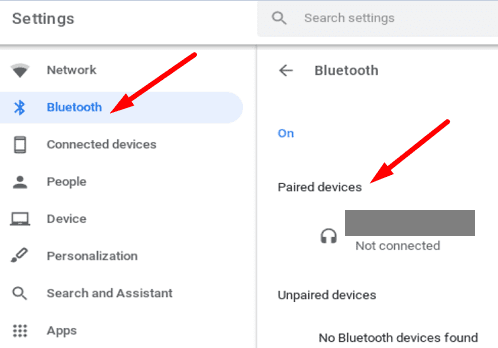
Заключение
Ако не можете да сдвоите своите Bluetooth устройства с вашия Chromebook, деактивирайте опцията Bluetooth и рестартирайте лаптопа. Освен това се уверете, че проблемното Bluetooth устройство е напълно заредено и го премахнете от списъка си със сдвоени устройства. Не забравяйте да проверите за актуализации и да инсталирате най-новата версия на ChromeOS на вашия компютър. Тези решения помогнаха ли ви да отстраните проблемите си с Bluetooth на Chromebook? Уведомете ни в коментарите по-долу.